今回は、WEB解析ツールの「ヒートマップ」について。
Google Analyticsがウェブサイト内を移動する導線を追うツールだとしたら、ヒートマップはページ内の動きを把握するツールです。
サイト閲覧者がページのどこでクリックされたのか、どの部分まで読まれたのか、マウスの動きはどうなっていたか、という情報の解析が可能です。
ページごとのアクセス解析では読み取れない離脱してしまった細かい場所を探すには効果的な解析ツールと言えます。
色々使ってみたことがありますが、無料の中でオススメなのがUser Local社が提供する「User Heat」です。(2017年11月時点)
無料プランで提供されているのは「熟読エリア」「終了エリア」「クリックエリア」「マウスムーブ」「離脱エリア」の5種類。
それぞれ見ていきましょう。
・熟読エリア
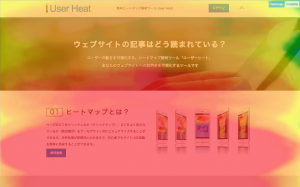
マウスの動きや滞在時間、閲覧者のブラウザの幅からどの部分がよく見られているかが表示されています。
赤色がよく見られている部分になるので、上記画像の場合は「ページトップ」よりも「01ヒートマップとは?」が見られていることがわかります。
キャンペーンページなどスクロール量の多いページを作った時に、見せたい部分と実際見られている部分の差を知るのに使えます。
・終了エリア
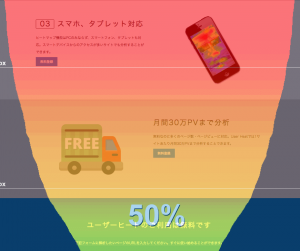
ページがどこまで見られたかを表します。
上記画像の場合、赤が100%で青が0%を示すと同時に、色がついいている幅がそのまま見られている人の割合になります。50%と書かれている場所は、この場所まで見る人が50%という意味です。
ページ内の見せたい情報が見られているか確認するために使います。
・クリックエリア
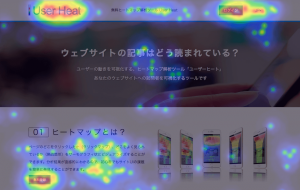
ページのどこがクリックされたかを表示します。
赤くなるほどクリックする人が多いことを示し、上記画像では、ロゴマークが最もクリックされていることがわかります。
リンクじゃないのにクリックがされてしまうボタンなど、デザインの意図とサイト閲覧者の動きの違いに気づけます。
・マウスムーブ
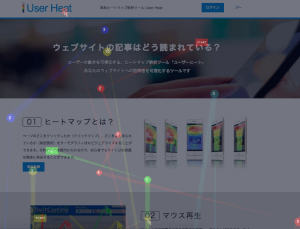
ページ内のマウスの動きを追うことができます。
上記画像では色ごとにユーザーが割り振られていて、「start」から次はどこに行ったの計測結果が表示されています。
私はこの機能はすごいとは思いますが、サイト改善に実際に活かせたことはありません。
・離脱エリア
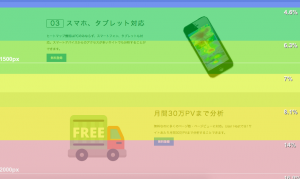
ページ内のどの位置でページを移動、または閉じたかを確認できます。
色が赤くなるほど該当位置での離脱率が高いことになります。上記画像では、FREEとかかれたトラックの下で離脱する人が14%いることが示されています。
熟読や終了と近いですが、離脱はページの移動とも違い、サイト自体から離れたということになるので、
「サイト閲覧者が目的を達成した」のか「内容を理解されなかったので、サイトから離れた」なのか判断する材料になります。
他のヒートマップツール
日本製、海外製色々ありますが、まずは「User Heat」を使うことをオススメします。
他ツールだと、ページビューに制限がかけらていることが多いのですが、「User Heat」の場合は30万ページビューまでは無料なので、試しに入れるには申し分ありません。
また、もし30万を超えたとしても課金が始まるわけでもないのも良いポイントです。
使ってみるとこういう機能あれば良いのに、と思うことが出てくると思います。
そうなったときに他の無料ツールや有料ツールを検討しましょう。
最後に
解析ツールの注意点です。
解析関連の数値は結果を見るとその数値に引っ張られてしまいがちなので数字にとらわれすぎないように
参考程度にしましょう。




